5 лучших исправлений для iPhone, не сохраняющих фотографии
Разное / / April 08, 2023
Камеры iPhone известны тем, что нажимают на некоторые из лучших фотографий, которыми можно мгновенно поделиться в социальных сетях. С появлением серии iPhone 14 Pro вы можете нажмите 48MP фото что может зарегистрировать гораздо больше деталей. Как только вы щелкнете изображение с камеры iPhone, оно будет сохранено и сохранено в приложении «Фотографии».

Но иногда ваши фотографии могут не сохраняться на вашем iPhone после того, как вы нажали на них. Некоторые пользователи жалуются, что не могут сохранять изображения на своих iPhone. Чтобы решить эту проблему, у нас есть несколько рабочих решений для iPhone, которые не сохраняют фотографии.
1. Проверьте внутреннюю память
Первое решение, которое мы рекомендуем, — это проверить состояние свободного места на вашем iPhone. Если вы щелкните несколько фотографий, используя режим серийной съемки, вам понадобится достаточно места для хранения на вашем iPhone. Вот как проверить место на вашем iPhone.
Шаг 1: Откройте приложение «Настройки» на своем iPhone.

Шаг 2: Прокрутите вниз и нажмите «Общие».

Шаг 3: Нажмите на хранилище iPhone.

Подождите некоторое время, и вы увидите разбивку того, сколько памяти занимают различные приложения и файлы на вашем iPhone.
Шаг 4: Чтобы удалить приложение с вашего iPhone, нажмите на его название и выберите «Удалить приложение».

Шаг 5: Нажмите «Удалить приложение» еще раз внизу для подтверждения.
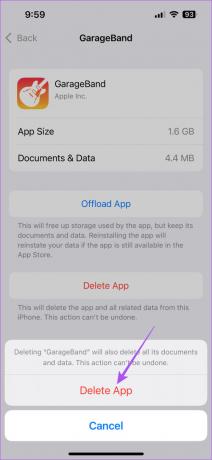
Шаг 6: После этого откройте камеру на своем iPhone и начните щелкать изображения, чтобы проверить, решена ли проблема.

2. Включить хранилище iCloud
Если вы не можете удалить слишком много из внутренней памяти вашего iPhone, вы можете использовать хранилище iCloud для хранения некоторых фотографий. Хранилище iCloud на вашем iPhone можно использовать для хранения данных, таких как приложения, документы и фотографии, для быстрого доступа с любого устройства Apple, подключенного к вашей учетной записи iCloud.
Вам нужно будет проверить, разрешен ли приложению «Фотографии» доступ к iCloud на вашем iPhone.
Шаг 1: Откройте приложение «Настройки» на своем iPhone.

Шаг 2: Нажмите на имя своего профиля вверху.

Шаг 3: Нажмите на iCloud.

Шаг 4: Нажмите «Фотографии» в разделе «Приложения, использующие iCloud».

Шаг 5: Включите переключатель рядом с Синхронизировать этот iPhone, чтобы включить доступ к iCloud.

Мы предлагаем выбрать опцию «Оптимизировать хранилище iPhone». Это заменит фотографии в полном разрешении версиями меньшего размера для устройства. Вы всегда можете загрузить изображения с полным разрешением из iCloud в любое время.

Шаг 6: После включения закройте «Настройки» и откройте приложение «Камера», чтобы проверить, решена ли проблема.

3. Принудительно закрыть и перезапустить приложение «Камера и фотографии»
Если вы по-прежнему сталкиваетесь с проблемой, что ваши фотографии не сохраняются на вашем iPhone, мы предлагаем вам принудительно закрыть и перезапустить приложение «Камера и фотографии», чтобы дать им новый старт.
Шаг 1: На главном экране iPhone проведите вверх и удерживайте, чтобы открыть окна фонового приложения.
Шаг 2: Проведите вправо, чтобы найти приложение «Камера». Затем проведите пальцем вверх, чтобы принудительно закрыть приложение «Камера».

Шаг 3: Перезапустите приложение «Камера» и проверьте, решена ли проблема.

Повторите те же шаги для приложения «Фотографии» и проверьте, видите ли вы, что ваши фотографии сохраняются на вашем iPhone.
4. Обновите iOS
Вы можете попробовать обновить версию iOS, чтобы получить новые версии приложения «Камера и фотографии» на вашем iPhone. Это заставит ваш iPhone избавиться от ошибок или сбоев в этих двух приложениях.
Шаг 1: Откройте приложение «Настройки» на своем iPhone.

Шаг 2: Прокрутите вниз и нажмите «Общие».

Шаг 3: Нажмите «Обновление программного обеспечения».

Шаг 4: Если обновление доступно, загрузите и установите его.
Шаг 5: После этого перезапустите приложение «Камера» и проверьте, решена ли проблема.

5. Поделитесь изображением с вашим контактом
Если ни одно из решений не работает, мы предлагаем поделиться изображением с вашим контактом после нажатия с камеры iPhone. Это как минимум сохранит изображение в чате.
Шаг 1: Откройте приложение «Камера» на своем iPhone.

Шаг 2: Щелкните изображение и коснитесь значка миниатюры в левом нижнем углу.

Шаг 3: Нажмите на значок «Поделиться» в левом нижнем углу.

Шаг 4: Выберите приложение, например «Сообщения» или WhatsApp, чтобы поделиться изображением.
Вы также можете напишите себе в WhatsApp чтобы сохранить изображение.
Сохраните свои фотографии
Эти решения помогут сохранить ваши фотографии после того, как вы нажмете их на своем iPhone. Теперь есть некоторые моменты, которыми вы хотите поделиться с друзьями и семьей. Но иногда вы нажимаете на несколько изображений, к которым хотите, чтобы к ним имели доступ только несколько доверенных лиц. Чтобы предотвратить нежелательный доступ к вашим фотографиям, прочитайте наш пост на лучшие способы заблокировать ваши фотографии с помощью Face ID на вашем iPhone.
Последнее обновление: 28 марта 2023 г.
Вышеупомянутая статья может содержать партнерские ссылки, которые помогают поддерживать Guiding Tech. Однако это не влияет на нашу редакционную честность. Содержание остается беспристрастным и аутентичным.
Написано
Пауруш Чаудхари
Демистификация мира технологий самым простым способом и решение повседневных проблем, связанных со смартфонами, ноутбуками, телевизорами и платформами потоковой передачи контента.



